Ce este modul de instalare, utilizare și eliminați
Ce este norul? Până în urmă cu câțiva ani, utilizatorii de PC-ar spune că așa-numitul nor pe cer. Dar nu acum! Astăzi, „nor“ tehnologie de furtunos face drumul lor de a maselor. Ce este?
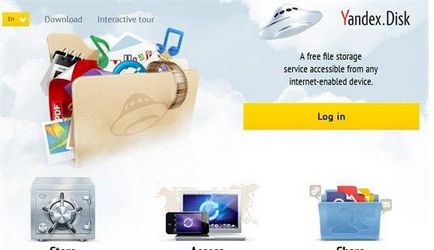
descriere generală
După cum s-ar putea ghici, serviciul de nume pentru stocarea datelor de utilizator, create și întreținute de către compania „Yandex“. Informațiile în acest caz se află pe serverele companiei.
Toate documentele, a căror dimensiune nu depășește 10 GB, poate fi depozitat pentru un timp nelimitat. În plus, toate fișierele de pe disc virtual verificat de antivirus, astfel încât descărca orice conținut din „Drive“ este complet sigur. Asta e ceea ce „Yandex.Disk“.
Cum să-l instalați pe computer?
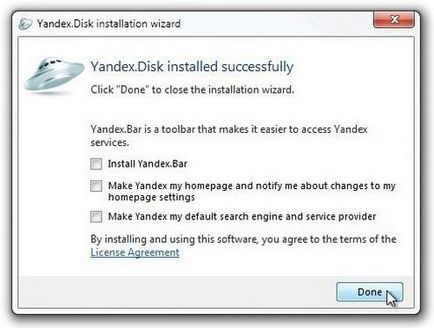
În primul rând, du-te la site-ul oficial al „Yandex“, folosind orice convenabil pentru browser-ul dumneavoastră. Dacă nu sunt înregistrate în oricare dintre serviciile companiei, este timpul să o facă. Ai nevoie să faceți clic pe butonul etichetat cu corespunzătoare și urmați toate instrucțiunile.
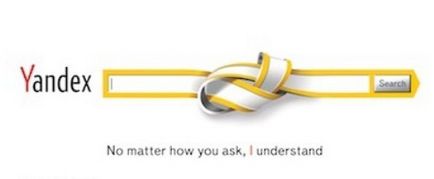
Dupa ce am aflat ce „Yandex.Disk“ și cum să-l găsiți pe site-ul, vorbesc direct despre unitatea sa.
Descărcați fișierul de instalare
După descărcarea managerul browser sau de descărcare pentru a lansa un proces de instalare on-line de descărcare de fișiere. La sfârșitul descărcării, faceți clic pe butonul din dreapta al mouse-ului l, apoi selectați din meniul derulant selectați „Executare ca administrator“. Utilitarul va porni automat, începe să pompeze toate fișierele care lipsesc din serverele companiei.
Finaliza instalarea
După ceva timp (în funcție de viteza conexiunii), instalarea este completă. Atenție! După instalare, va apărea o fereastră în care bude caseta de selectare „Install Yandex“. Pentru un astfel de suplimente „minunat“, mulți sunt precaut, deci eliminați această opțiune sau nu - este treaba ta.
Alte opțiuni pentru a eticheta de dorințele și nevoile tale. În cazul în care programul de instalare va raporta cu privire la finalizarea lucrărilor, pur și simplu faceți clic pe butonul din stânga al mouse-ului pe butonul „Finish“. Acest lucru va aduce un dialog în care puteți face cunoștință cu capacitățile de serviciu. Apoi, puteți apăsa pe butonul „Next“.
Iată cum să setați „Yandex.Disk“. Se poate observa că nu este nimic complicat despre asta.
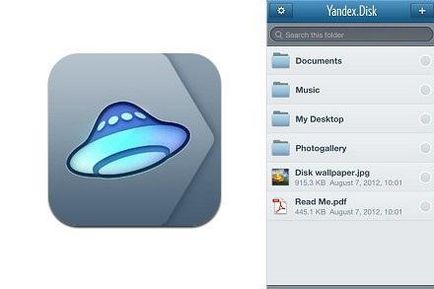
încărcaţi fișiere
În plus, setarea implicită implică crearea de foldere „Yandex.Disk“ de pe desktop. De asemenea, este posibil să copiați și să mutați fișierele pe care doriți să le încărcați pe server. Atenție! Când sincronizați fișiere, acestea sunt salvate pe computer, astfel încât asigurați-vă că aveți suficient spațiu liber. Apropo, după adăugarea inițială de documente noi, veți primi imediat o suplimentare de 2 GB de spațiu liber pe unitatea de rețea.
Efectuarea documentelor puse la dispoziția publicului
Avantajul „nor“ este încă în faptul că puteți face cu ușurință toate documentele lor disponibile prietenilor sau tuturor. Pentru a face acest lucru, pur și simplu faceți clic pe fișier de pe butonul din dreapta al mouse-ului, apoi selectați „Copiați link public“ din meniul contextual.
ștergere aplicații
Cum de a elimina „Yandex.Disk“? Nu este nimic mai simplu! Pentru a face acest lucru, faceți clic pe butonul din stânga al mouse-ului pe butonul „Start“, faceți clic pe „Control Panel“, găsi acolo selectați „Programe și caracteristici“. Faceți clic pe link-ul, care se deschide o listă cu toate programele disponibile pe computer.
Evidențiați „Yandex.Disk“ butonul din stânga al mouse-ului, apoi faceți clic pe butonul „Delete“, care se află în antetul casetei de dialog. Utilitarul va fi dezinstalat din sistem. Atenție! Fișierele pe care le-ați încărcat anterior la server, în acest caz, rămân intacte. Dacă nu mai este nevoie, ștergeți-le înainte de a dezinstala aplicația de dosare sale, așteptați pentru sfârșitul de sincronizare. În plus, același lucru se poate face prin intermediul interfeței web.
Asta e ceea ce „Yandex.Disk“. Acum, că știi cum să-l folosească.
